Übersicht über die verwaltete Navigation in SharePoint Server
GILT FÜR: 2013
2013  2016
2016  2019
2019  Subscription Edition
Subscription Edition  SharePoint in Microsoft 365.
SharePoint in Microsoft 365.
Mit der verwalteten Navigationsfunktion in SharePoint Server können Sie die Navigation für eine Veröffentlichungswebsite erstellen, die von einer Verwalteten SharePoint Server-Metadatentaxonomie abgeleitet ist. In SharePoint Server 2010 konnten Sie die Navigation standardmäßig nur auf der Struktur einer Website basieren lassen. Wollten Sie eine Websitenavigation basierend auf einer beliebigen Datenstruktur erstellen, mussten Sie einen benutzerdefinierten Navigationsanbieter erstellen. Mithilfe der verwalteten Navigation können Sie nun die Websitenavigation um wichtige Geschäftskonzepte herum aufbauen. Über die verwaltete Navigation können Sie zudem benutzerfreundliche URLs erstellen, ohne die Struktur Ihrer Website ändern zu müssen. In SharePoint Server 2010 enthielten alle Veröffentlichungswebsite-URLs einen Verweis auf die Pages-Bibliothek und alle Ordner in dieser Bibliothek, https://contoso.com/Pages/AboutUs.aspxz. B. . In SharePoint Server 2016 und SharePoint Server 2013 können Sie URLs erstellen, die besser für die Suchmaschinenoptimierung (Search Engine Optimization, SEO) und für Websitebesucher einfacher zu lesen sind, https://contoso.com/AboutUsz. B. . Die verwaltete Navigation ist in SharePoint Foundation 2013 nicht verfügbar.
In diesem Artikel werden die wichtigsten Elemente, Verwendungen und Vorteile des Features für die verwaltete Funktion beschrieben, und Sie erfahren, wie es funktioniert, wie die Ausdrücke in anderen Standorten verwendet werden können und welche Einschränkungen das Feature hat. Außerdem sehen Sie anhand von Beispielen, wie die verwaltete Navigation in einer Veröffentlichungswebsite verwendet werden kann.
Weitere Informationen zum Erstellen des Navigationsausdruckssatzes, der für die Websitenavigation verwendet wird, finden Sie unter Planen von Navigationsausdruckssätzen in SharePoint Server.
Informationen zu den Überlegungen zu Kapazität und Leistung bei der Verwendung der verwalteten Navigation finden Sie unter Schätzen der Kapazität und Leistung von Web Content Management (SharePoint Server 2013).
Elemente der verwalteten Navigation in SharePoint Server
In diesem Abschnitt werden die wichtigsten Konzepte in Zusammenhang mit der verwalteten Navigation beschrieben.
Navigationsausdruckssatz
Ein Begriff ist ein Wort oder ausdruck, das einem Element in SharePoint Server zugeordnet werden kann. Ein Ausdruckssatz ist eine Sammlung zusammengehörender Ausdrücke. Der Ausdruckssatz, den die verwaltete Navigation zum Erstellen der Websitenavigation verwendet, wird als Navigationsausdruckssatz bezeichnet. Weitere Informationen finden Sie unter Planen verwalteter Metadaten in SharePoint Server und Planen verwalteter Metadaten (OLD).
Der Navigationsausdruckssatz bildet das Rückgrat des Features für die verwaltete Navigation. Beim Erstellen neuer Seiten in Ihrer Veröffentlichungswebsite werden standardmäßig automatisch neue Ausdrücke zum Navigationsausdruckssatz hinzugefügt. Wenn Sie beispielsweise eine neue Seite mit dem Namen „Unternehmensgeschichte" hinzufügen, wird dem Navigationsausdruckssatz ein Ausdruck mit genau diesem Namen hinzugefügt. Auf der Seite mit den Navigationseinstellungen können Sie das automatische Erstellen von Ausdrücken deaktivieren. Mithilfe des Terminologiespeicher-Verwaltungstools lassen sich Ausdrücke auch manuell zum Navigationsausdruckssatz hinzufügen. Weitere Informationen finden Sie unter Erstellen und Verwalten von Begriffen in einem Ausdruckssatz.
Hinweis
[!HINWEIS] Ist die automatische Ausdruckserstellung aktiviert, wird ein neuer Ausdruck nur dann erstellt, wenn Sie im Menü Einstellungen die Option Seite hinzufügen auswählen. Beim Hinzufügen einer Seite über die Schaltfläche Neues Dokument auf der Registerkarte Dateien auf der Menüleiste wird kein neuer Ausdruck im Navigationsausdruckssatz erstellt.
Jeder Ausdruck in einem Navigationsausdruckssatz verfügt über eine benutzerfreundliche URL, über die eine physische Seite im Kontext dieses Ausdrucks lädt. Ausdrücke im Navigationsausdruckssatz können für eine der folgenden Aufgaben konfiguriert werden:
Verweis auf die gleiche Seite wie andere Ausdrücke
Verweis auf eine eindeutige Seite für jeden Ausdruck
Verweis auf eine URL oder nur Anzeige als Text
Wenn Sie die websiteübergreifende Veröffentlichung verwenden, müssen Sie einen Markierungsausdruckssatz auf der Erstellungswebsite verwenden, um Katalogobjekte für die Wiederverwendung zu markieren. Sie können Ausdrücke aus einem oder mehreren Markierungsausdruckssätzen in der Erstellungswebsite zu einem einzelnen benutzerdefinierten Navigationsausdruckssatz in der Veröffentlichungswebsite kombinieren. Weitere Informationen zur websiteübergreifenden Veröffentlichung finden Sie unter Planen der websiteübergreifenden Veröffentlichung in SharePoint Server.
Zielseiten, Kategorieseiten und Katalogobjektseiten
Zielseiten zeigen Seiteninhalt an und sind Ausdrücken und benutzerfreundlichen URLs zugeordnet. Die Standardzielseiten, die vom Ausdruck und sämtlichen untergeordneten Ausdrücken verwendet werden, können geändert werden.
Wenn Sie die websiteübergreifende Veröffentlichung verwenden, werden die Zielseiten auch als Kategorieseiten bezeichnet. Bei einer Kategorieseite handelt es sich um eine spezielle Seite, die bei der Verbindung einer Veröffentlichungswebsite mit einem Katalog automatisch erstellt werden kann. Kategorieseiten können auch von Hand erstellt werden. Die Kategorieseite enthält ein Webpart für die Inhaltssuche, das einen Ausdruck aus dem Navigationsausdruckssatz verwendet, um mit dem aktuellen Navigationsausdruck verbundenen Kataloginhalt anzufordern und dynamisch anzuzeigen. Mit diesem Webpart können Sie dieselbe Seite wiederholt verwenden, um unterschiedliche Inhalte basierend auf dem zugehörigen Navigationsausdruck anzuzeigen, der vom Seitenbesucher ausgewählt wurde. Angenommen, Sie verwenden die websiteübergreifende Veröffentlichung beispielsweise zum Anzeigen von Elektronikprodukten aus einem Katalog. Die Kategorieseite, auf der eine Liste der Produkte angezeigt wird, die den Navigationsbegriff Kameras verwenden, ist dieselbe Seite, auf der eine Liste von Produkten angezeigt wird, die den Navigationsbegriff Drucker verwenden. Weitere Informationen zu Webparts für die Inhaltssuche finden Sie unter Planen der Veröffentlichung von Websites für websiteübergreifende Veröffentlichung in SharePoint Server.
Bei einer Katalogobjektseite handelt es sich ebenfalls um eine spezielle Seite, die bei der Verbindung einer Veröffentlichungswebsite mit einem Katalog automatisch erstellt werden kann. Während eine Kategorieseite einen Objektsatz anzeigt, der dem aktuellen Navigationsausdruck entspricht (zum Beispiel Laptops), gibt die Katalogobjektseite die Details zu einem einzelnen Objekt zurück (zum Beispiel wenn ein Benutzer ein bestimmtes Modell auf der Laptopskategorieseite auswählt). Die Katalogobjektseite enthält ein Webpart zur Wiederverwendung von Katalogobjekten, das zum Anzeigen der Details zu einem Objekt die ID eines bestimmten Objekts verwendet, das in den Ergebnissen eines Webparts für die Inhaltssuche auf einer Kategorieseite zurückgegeben wurde. Bei der ID handelt es sich um den Satz an Primärschlüsseleigenschaften, der bei der Verbindung der Veröffentlichungswebsite mit dem Katalog festgelegt wurde. Katalogobjektseiten können nur konfiguriert werden, wenn eine Website die websiteübergreifende Veröffentlichung verwendet und mit einem Katalog verbunden ist. Die URL https://contoso.com/cameras enthält beispielsweise eine Liste der verfügbaren Kameramodelle. Wenn Sie auf die Verknüpfung für das einzelne Produkt "Contoso Digital Camera M200" klicken, zeigt die Katalogobjektseite bestimmte Informationen zu dieser Kamera an. Ähnlich wie die Kategorieseite ermöglicht Ihnen die Katalogobjektseite das Anzeigen verschiedener Objekte, ohne eine andere Seite für jedes Objekt im Katalog erstellen zu müssen. Sie verwenden die gleiche Seite, diese zeigt allerdings anderen Inhalt basierend auf dem aus den Ergebnissen ausgewählten Objekt an.
Weitere Informationen zu Kategorieseiten und Katalogobjektseiten finden Sie im Abschnitt "Veröffentlichen von Websitesammlungen für die websiteübergreifende Veröffentlichung in SharePoint" unter Übersicht über die websiteübergreifende Veröffentlichung in SharePoint Server.
Benutzerfreundliche URLs
Bei benutzerfreundlichen URLs handelt es sich um URLs, die einem Ausdruck im Navigationsausdruckssatz entsprechen und eine Seite mit einer kürzeren, sinnvolleren URL versehen. Diese kurze und aussagekräftige URL ist für Besucher Ihrer Website nützlicher und verbessert auch die Suchmaschinenoptimierung (SEO) für Ihre Website. Beispielsweise ist die URL https://www.contoso.com/products/household/vacuum-cleaner für Benutzer und Suchmaschinen aussagekräftiger als die URL https://www.contoso.com/Products/Inventory/Pages/productViewer.aspx?productID=115&name=vacuum%20cleaner&CID=34q327234ef. Beim Erstellen einer neuen Seite werden standardmäßig ein neuer Navigationsausdruck und eine entsprechende benutzerfreundliche URL für die Seite erstellt. Sie können mit einer einzelnen benutzerfreundlichen URL auf eine einzelne Seite verweisen. Es ist aber auch möglich, mit mehreren benutzerfreundlichen URLs auf die gleiche Seite, zum Beispiel eine Kategorieseite, zu verweisen. Wenn Sie zum Anzeigen von Inhalt aus einer Wissensdatenbank beispielsweise die websiteübergreifende Veröffentlichung verwenden, können Sie separate URLs für "/kb/manuals", "/kb/troubleshooting-guides" und "/kb/product-specs" haben, die alle auf die gleiche Kategorieseite "Category-KB-Articles.aspx" verweisen. Sie müssen die websiteübergreifende Veröffentlichung nicht verwenden, um mehrere benutzerfreundliche URLs zu verwenden, die auf dieselbe Seite verweisen.
Globale Navigation und aktuelle Navigationssteuerelemente
Das globale Navigationssteuerelement (im Codeausschnittkatalog als oberste Navigationsleiste bezeichnet) ist das primäre Navigationssteuerelement, das zum Anzeigen der Navigation für eine Website verwendet wird. Das globale Navigationssteuerelement wird oben in der Standardgestaltungsvorlage angezeigt und kann eine oder mehrere Navigationsebenen aufweisen, je nach den Ausdrücken im Navigationsausdruckssatz. Das aktuelle Navigationssteuerelement (im Codeausschnittkatalog als vertikale Navigationsleiste bezeichnet) ist ein sekundäres Navigationssteuerelement, das in der Standardgestaltungsvorlage links auf der Seite angezeigt wird. Die aktuelle Navigation kann eine oder mehrere Navigationsebenen anzeigen, die die nächste Ebene der Hierarchie des Navigationsausdruckssatzes basierend auf dem Ausdruck, der in der globalen Navigationssteuerung ausgewählt wurde, darstellen. Weitere Informationen zum Codeausschnittkatalog finden Sie in der MSDN Library unter Add snippets to a master page or a page layout in SharePoint Server 2016 (Hinzufügen von Ausschnitten zu einer Gestaltungsvorlage oder einem Seitenlayout in SharePoint Server 2016).
So funktioniert die verwaltete Navigation in SharePoint Server
Bei der verwalteten Navigation wird ein Ausdruck aus einem Navigationsausdruckssatz einer benutzerfreundlichen URL und einer Seite in der Bibliothek für Seiten zugeordnet. Wird eine neue Seite erstellt, wird standardmäßig ein neuer Ausdruck im Navigationsausdruckssatz erstellt, und es wird eine benutzerfreundliche URL konfiguriert, die auf die Seite verweist. Wenn Sie eine Standardveröffentlichungswebsite verwenden, die das Direkte Author-In-Place-Veröffentlichungsmodell verwendet, bedeutet dieses Standardverhalten, dass Sie wahrscheinlich eine 1:1-Beziehung zwischen Seiten haben, die auf der Website erstellt werden, und Begriffen im Navigationsausdruckssatz. Verfügt Ihre Website über zahlreiche Seiten, kann das Verwalten der vielen Ausdrücke und der dazugehörigen Seiten schwierig werden. Mithilfe der websiteübergreifenden Veröffentlichung zum Anzeigen von Inhalt aus einem oder mehreren Katalogen können Sie über nur wenige Kategorie- und Katalogobjektseiten mühelos zahlreiche Daten anzeigen, wobei der Konfigurations- und Verwaltungsaufwand für die Seite gering bleibt. Die verwaltete Navigation ermöglicht das Ändern des Navigationsausdruckssatzes und Anzeigen dieser Änderungen auf Ihrer Website, ohne neue Seiten hinzufügen oder die physische Struktur der Website und ihren Inhalt ändern zu müssen.
Bevor Sie die verwaltete Navigation verwenden können, muss sie in den Navigationseinstellungen der Websitesammlung konfiguriert werden. Die verwaltete Navigation ist standardmäßig für Websitesammlungen aktiviert, die mithilfe des Veröffentlichungsportals oder der Unternehmenswiki-Websitesammlungsvorlage erstellt wurden. Auf der anderen Seite verwendet die Websitesammlungsvorlage Produktkatalog strukturelle Navigation, da sie als Quelle für Kataloge verwendet werden soll, die für eine Veröffentlichungswebsite für die websiteübergreifende Veröffentlichung freigegeben werden. Wenn die verwaltete Navigation konfiguriert ist, werden auch zwei weitere Einstellungen konfiguriert: Neue Seiten werden automatisch zur Navigation hinzugefügt, und für neue Seiten werden automatisch benutzerfreundliche URLs erstellt. Wenn Sie beide Einstellungen deaktivieren, werden der Navigation keine neuen Seiten hinzugefügt, und dem Ausdruckssatz "Websitenavigation" werden keine neuen Begriffe hinzugefügt.
Hinweis
Zum Aktivieren der verwalteten Navigation für eine Website, bei der es sich nicht um eine Veröffentlichungswebsite handelt, müssen Sie das Feature für die SharePoint Server-Veröffentlichungsinfrastruktur für die Websitesammlung und die SharePoint Server-Funktion zum Veröffentlichen für die Website aktivieren.
Verwendung und Vorteile der verwalteten Navigation in SharePoint Server
Die verwaltete Navigation sollte bei jeder Veröffentlichungswebsite verwendet werden, in der die Struktur der Websitenavigation von der Struktur der Website und ihrem Inhalt getrennt sein soll. Wenn Sie die websiteübergreifende Veröffentlichung verwenden möchten, können Sie eine streng verwaltete Taxonomie zum Erstellen einer komplexen Navigationsstruktur verwenden, deren Verwaltung schwierig und zeitaufwendig wäre, wenn jeder Navigationsknoten eine separate Seite darstellen würde. Bei der Verwendung der websiteübergreifenden Veröffentlichung ist die verwaltete Navigation standardmäßig in der Veröffentlichungswebsite aktiviert. Sie können die verwaltete Navigation auch in einem Szenario mit der direkten Standardveröffentlichung verwenden. In der folgenden Tabelle werden mögliche Szenarien beschrieben, in denen Sie die verwaltete Navigation verwenden können.
Tabelle: Szenarien mit einer verwalteten Navigation in SharePoint
| Szenario | Beschreibung |
|---|---|
| Internetgeschäftswebsite |
Mit der websiteübergreifenden Veröffentlichung können Sie eine Internetgeschäftswebsite mit einem Katalog erstellen, der den Kunden Produkte basierend auf Metadaten anzeigt. Benutzer zeigen Seiten an, die dynamisch basierend auf der Navigation erstellt werden, und Benutzer können Ergebnisse mithilfe weiterer Einschränkungen filtern. Weitere Informationen finden Sie im Abschnitt "Planen von Einschränkungen und der facettierten Navigation" unter Planen der Suche für websiteübergreifende Veröffentlichungswebsites in SharePoint Server 2016. |
| Intranetwebsite |
Sie können mit der websiteübergreifenden Veröffentlichung eine interne Website für das Personalwesen erstellen, die eine streng verwaltete Navigationsstruktur zum Anzeigen von erstelltem Inhalt verwendet. |
| Internetpräsenzwebsite |
Mit der direkten Veröffentlichung können Sie eine Internetpräsenzwebsite erstellen, bei der die Seiten automatisch zur verwalteten Navigation hinzugefügt werden. Inhaltsautoren können die Navigationseigenschaften direkt über die erstellten Seiten konfigurieren. |
Beispiele für die verwaltete Navigation in SharePoint Server
Dieser Abschnitt enthält Beispiele, wie Sie Ausdruckssätze, Markierungsausdruckssätze und Zielseiten zum Definieren der Navigationshierarchie Ihrer Website verwenden können.
Einfache verwaltete Navigation
Bei der einfachsten Form der verwalteten Navigation entspricht jeder Ausdruck im Navigationsausdruckssatz einer Seite in der Website. Steuerelemente für die Websitenavigation geben die Reihenfolge der Ausdrücke im Navigationsausdruckssatz wieder. Um die "Struktur" Ihrer Website zu ändern – die Art und Weise, wie die Struktur in den Navigationssteuerelementen angezeigt wird – ordnen Sie Begriffe im Navigationsausdruckssatz neu an.
Wählen Sie beispielsweise eine Struktur aus, die auf öffentlichen Websites häufig verwendet wird. Ein globales Navigationsmenü wird horizontal oben über der Seite angezeigt. Das globale Navigationsmenü verfügt über Einträge für die höchste Informationsebene, die auf der Website enthalten ist. In diesem Beispiel enthält das globale Navigationsmenü folgende Einträge:
Produkte
Kundensupport
Info
Das aktuelle Navigationsmenü wird vertikal auf der linken Seite angezeigt. Es zeigt die nächste Ebene in der Navigationshierarchie, und zwar relativ zu der Seite, die der Besucher der Website gerade anzeigt. Wenn der Besucher die Seite Über uns anzeigt, enthält das aktuelle Navigationsmenü folgende Einträge:
Unternehmensgeschichte
Pressemitteilungen
Kontakt
Diese Navigationshierarchie lässt sich ganz einfach mithilfe der verwalteten Navigation implementieren. Der Navigationsausdruckssatz enthält die folgenden Ausdrücke, hierarchisch angeordnet:
Produkte
Kundensupport
Info
Unternehmensgeschichte
Pressemitteilungen
Kontakt
Abbildung: Auf dem Navigationsausdruckssatz basierende Navigationssteuerelemente
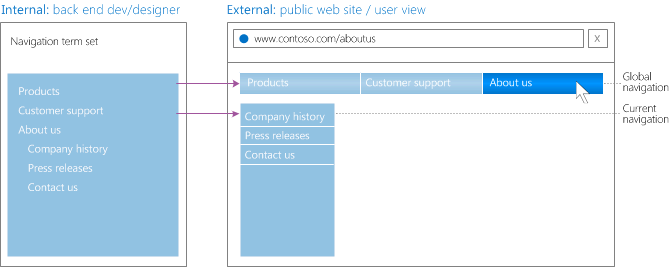
Sie konfigurieren jeden Ausdruck im Navigationsausdruckssatz so, dass er einer anzuzeigenden Seite entspricht. Wenn Sie die Seiten vor dem Erstellen des Navigationsausdruckssatzes erstellen, können Sie sogar die Begriffe automatisch erstellen und die Korrespondenz zwischen Begriffen und Seiten automatisch einrichten lassen. Sie können auch die Darstellung der Steuerelemente selbst anpassen, z. B. wie viele Ebenen der Navigationshierarchie angezeigt werden sollen. Um die Struktur Ihrer Website zu ändern, können Sie Begriffe im Navigationsausdruckssatz neu anordnen, und die Navigationssteuerelemente zeigen automatisch die neue Struktur an.
Attribute der Ausdrücke beeinflussen das Erscheinungsbild und Verhalten der Elemente in den Navigationssteuerelementen. Sie können beispielsweise den Titel des Ausdrucks "Kundensupport" in "Kundenbetreuung" ändern, und die Navigationssteuerelemente verwenden den neuen Ausdruck, zeigen jedoch immer noch die gleiche Seite an, wenn der Benutzer Kundenbetreuung auswählt. Sie können die Attribute der Navigationsausdrücke so ändern, dass sie steuern, wie der Ausdruck angezeigt wird, ob der Ausdruck in die globale Navigationssteuerung und die aktuelle Navigationssteuerung eingeschlossen werden soll, welcher Text angezeigt wird, wenn ein Besucher der Website auf einen Ausdruck im Navigationsmenü zeigt usw.
Kataloge und ausdrucksbasierte Seiten
Die websiteübergreifende Veröffentlichung ist nur in SharePoint Server Enterprise verfügbar. Wenn für Ihre Website die websiteübergreifende Veröffentlichung verwendet wird, können Sie einen oder mehrere Markierungsausdruckssätze der Veröffentlichungswebsite zuordnen. Sie legen fest, welcher Teil des Markierungsausdruckssatzes (auf der Erstellungswebsite) zum Navigationsausdruckssatz (auf der Veröffentlichungswebsite) hinzugefügt wird. Weitere Informationen zur websiteübergreifenden Veröffentlichung und zu Markierungsausdruckssätzen finden Sie unter Übersicht über die websiteübergreifende Veröffentlichung in SharePoint Server.
Sie können Markierungsausdrücke entweder durch Anheften oder Wiederverwenden hinzufügen. Ein angehefteter Ausdruck ist im Wesentlichen eine Verknüpfung. Wenn Sie den Ausdruck im Markierungsausdruckssatz ändern, werden die Änderungen auch auf den angehefteten Ausdruck im Navigationsausdruckssatz angewendet. Sie können nur einen Ausdruck oder einen Ausdruck und alle seine Unterausdrücke anheften. Ein wiederverwendeter Ausdruck ist im Wesentlichen eine Kopie. Zwischen dem Markierungsausdruck und dem wiederverwendeten Navigationsausdruck wird keine Zuordnung aufrechterhalten.
Kehren wir zum Beispiel zurück, und nehmen wir an, dass die Veröffentlichungswebsite die websiteübergreifende Veröffentlichung verwendet. Es gibt eine Erstellungswebsite mit einem Taggingausdruck mit der folgenden Hierarchie von Begriffen:
Kameras
Digital
Film
Computer
Laptop
Gaming
High Performance
Ultradünn
Slate
Desktop
Drucker
Tintenstrahl
Laser
Eine Liste auf der Erstellungswebsite wird als Katalog mit allen verfügbaren Produkten verwendet. Objekte in der Liste werden mit Ausdrücken aus dem Markierungsausdruckssatz markiert.
Wenn Sie den Stamm des Markierungsausdruckssatzes an den Navigationsausdruckssatz anheften und die globale Navigationssteuerung so ändern, dass zwei Navigationsebenen angezeigt werden, zeigt das globale Navigationsmenü nach wie vor folgende Einträge an:
Produkte
Kundensupport
Info
Zudem wird das Menüelement Produkte im globalen Navigationsmenü erweitert, um folgende Menüelemente anzuzeigen:
Kameras
Computer
Drucker
Wenn ein Besucher der Website im globalen Navigationsmenü den Eintrag Kameras auswählt, zeigt die aktuelle Navigationssteuerung folgende Einträge an:
Digital
Film
Der Navigationsausdruckssatz, der diese Struktur darstellt, lautet:
Produkte
Kameras
Digital
Film
Computer
Laptop
Gaming
High Performance
Ultradünn
Slate
Desktop
Drucker
Tintenstrahl
Laser
Kundensupport
Info
Unternehmensgeschichte
Pressemitteilungen
Kontakt
Abbildung: Auf dem Markierungsausdruckssatz basierende Navigationssteuerelemente
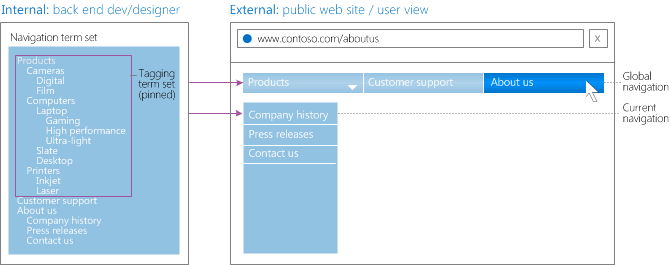
Wenn ein Besucher der Website zu einem Knoten unter der Seite Produkte navigiert, wird automatisch eine Seite mit folgenden Informationen erstellt:
Verfügt der Ausdruck über Unterausdrücke, zeigt die Seite Unterkategorien an. Beispielsweise zeigt die Seite, die zum Ausdruck "Kameras" gehört, die Kategorien "Digital" und "Film" an.
Verfügt der Ausdruck nicht über Unterausdrücke, zeigt die Seite Objekte an, die mit dem Ausdruck markiert sind. Zum Beispiel zeigt die Seite, die zum Ausdruck "Digital" gehört, Objekte an, die mit "Digital" markiert sind.
Die erstellte Seite wird durch das Festlegen von Attributen für den Ausdruck im Navigationsausdruckssatz definiert. Sie können Werte für die folgenden Attribute für die jeweiligen Ausdrücke angeben:
Eine benutzerfreundliche URL Die benutzerfreundliche URL wird in der Adressleiste des Browsers angezeigt, wenn der Benutzer sich die Seite ansieht. In der Regel handelt es sich um ein Suffix, das an die benutzerfreundliche URL des übergeordneten Ausdrucks angehängt ist. Wenn die benutzerfreundliche URL für den Ausdruck "Kameras" beispielsweise www.contoso.com/cameras lautet, könnte die benutzerfreundliche URL für den Ausdruck "Film" www.contoso.com/cameras/film lauten.
Eine Zielseite Dies ist die Seite, die geladen wird, wenn auf die benutzerfreundliche URL zugegriffen wird. Ein Ausdruck kann dieselbe Zielseite wie sein übergeordneter Ausdruck verwenden, oder Sie können die Zielseite des übergeordneten Elements überschreiben und eine andere angeben. Wenn Sie eine neue Zielseite angeben, können Sie auch angeben, dass sie von allen untergeordneten Begriffen des aktuellen Ausdrucks verwendet werden soll (es sei denn, ein untergeordneter Ausdruck überschreibt die Zielseite des übergeordneten Ausdrucks).
Eine Katalogelementseite Dies ist die Seite, die gerendert wird, wenn ein Websitebesucher ein Element anzeigt, das mit dem Begriff gekennzeichnet ist. Auf der Zielseite für den Begriff Film werden beispielsweise Bilder und kurze Beschreibungen aller Filmkameras angezeigt, während auf der Katalogelementseite für den Begriff Film ein Bild der ausgewählten Kamera zusammen mit detaillierten Produktspezifikationen angezeigt wird. Ein Ausdruck kann dieselbe Katalogelementseite wie sein übergeordneter Ausdruck verwenden, oder Sie können die Katalogelementseite des übergeordneten Elements überschreiben und eine andere angeben. Wenn Sie eine andere Katalogelementseite angeben, können Sie auch angeben, dass sie von allen untergeordneten Begriffen des aktuellen Ausdrucks verwendet werden soll (es sei denn, der untergeordnete Ausdruck überschreibt die Katalogelementseite des übergeordneten Ausdrucks).
Verwenden von Ausdrücken in anderen Ausdruckssätzen
Wenn Sie die websiteübergreifende Veröffentlichung verwenden, gibt es zwei Möglichkeiten, um Ausdrücke aus einer Erstellungswebsitesammlung als Navigationsausdrücke in einer Veröffentlichungswebsitesammlung zu verwenden: Sie können Ausdrücke anheften oder wiederverwenden.
Sie können einen Ausdruck für den Navigationsausdruck freigeben, der in der Veröffentlichungswebsitesammlung festgelegt ist, indem Sie ihn aus einem Taggingausdruckssatz in einer Erstellungswebsitesammlung in die Websitenavigation einer Veröffentlichungswebsitesammlung anheften. Alle Änderungen, die Sie am ursprünglichen Ausdruck in der Erstellungswebsitesammlung vornehmen, werden überall dort widergespiegelt, wo dieser Begriff angeheftet ist. Sie können die allgemeinen Einstellungen für einen Begriff in der Veröffentlichungswebsitesammlung, in der der Begriff angeheftet ist, nicht ändern. Sie können dem Ausdruck auch keine freigegebenen Eigenschaften aus der Veröffentlichungswebsitesammlung hinzufügen. Sie können dem Begriff jedoch lokale Eigenschaften hinzufügen. Sie können einen einzelnen Begriff anheften oder einen Begriff mit allen untergeordneten Begriffen anheften.
Sie können einen Ausdruck in den Navigationsausdruckssatz in der Veröffentlichungswebsitesammlung kopieren. Diese Aufgabe kann ausgeführt werden, indem Sie sie aus einem Taggingausdrucksatz in einer Erstellungswebsitesammlung in die Websitenavigation einer Veröffentlichungswebsite wiederverwenden. Es wird keine Zuordnung zum ursprünglichen Begriff beibehalten. Alle Änderungen, die Sie am ursprünglichen Ausdruck in der Erstellungswebsitesammlung vornehmen, werden nicht an wiederverwendeten Kopien des Ausdrucks vorgenommen. Sie können die allgemeinen Einstellungen für den wiederverwendeten Ausdruck in der Veröffentlichungswebsitesammlung ändern. Sie können auch gemeinsame und lokale Eigenschaften zum Ausdruck aus der Veröffentlichungswebsitesammlung hinzufügen. Es kann ein einzelner Ausdruck oder ein Ausdruck mit sämtlichen Unterausdrücken wiederverwendet werden.
Einschränkungen der verwalteten Navigation in SharePoint Server
Da bei der verwalteten Navigation Ausdruckssätze zum Erstellen der Websitenavigation verwendet werden, hat sie die gleichen Einschränkungen wie andere Ausdruckssätze:
Es gibt keine Versionskontrolle für Bedingungen. Wenn Sie eine Änderung an einem Ausdruck vornehmen, können Sie diese Änderung nicht zu einem späteren Zeitpunkt zurück in eine frühere Version des Ausdrucks verwandeln.
Es gibt keinen Veröffentlichungsworkflow nach Bedingungen. Sobald Sie eine Änderung an einem Ausdruck vornehmen, erscheint dieser in der Navigation mit der Änderung. Wenn Sie also die websiteübergreifende Veröffentlichung verwenden, kann ein neuer Ausdruck, der dem Navigationsausdruckssatz hinzugefügt wird, in der Navigation auf der Veröffentlichungswebsite sichtbar sein, bevor der zugeordnete Inhalt von der Suche indiziert wird. Sie können Ausdrücke solange in der Navigation verbergen, bis der Inhalt veröffentlicht und von der Suche indiziert wurde.
Siehe auch
Konzepte
Planen von Navigationsausdruckssätzen in SharePoint Server
Planen verwalteter Metadaten in SharePoint Server
Übersicht über die websiteübergreifende Veröffentlichung in SharePoint Server
Planen von Erstellungswebsites für websiteübergreifende Veröffentlichung in SharePoint Server
Schätzen der Kapazität und Leistung von Web Content Management (SharePoint Server 2013)